windows怎么打开heic格式的图片 Win下浏览heic图片的简便方法
更新时间:2023-11-08 13:43:48作者:jiang
windows怎么打开heic格式的图片,在现如今的数字化时代,我们每天都会面对大量的图片文件,其中包括了各种各样的格式,有一种格式却一度给Windows用户带来了一些困扰,那就是HEIC格式的图片。HEIC格式相对于其他格式来说,拥有更高的压缩率和更好的图像质量,因此备受欢迎。在Windows系统下打开HEIC格式的图片却不是一件轻松的事情。幸运的是我们今天将为大家介绍一种简便的方法,让Windows用户也能轻松浏览HEIC格式的图片。
具体方法:
1.A1.双击“CopyTransHEICforWindowsv1.007.exe”,点“Next>”。

2.A2.选择“I accept ...”,点“Next>”。
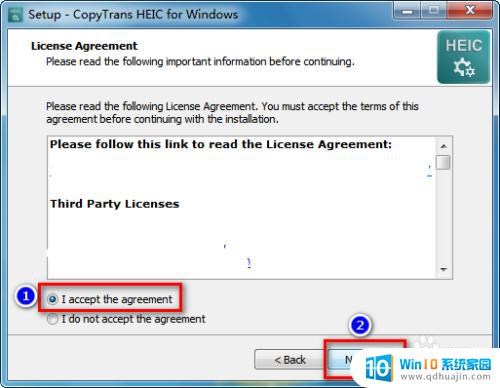
3.A3.勾选“I confirm ...”,点“Next>”。
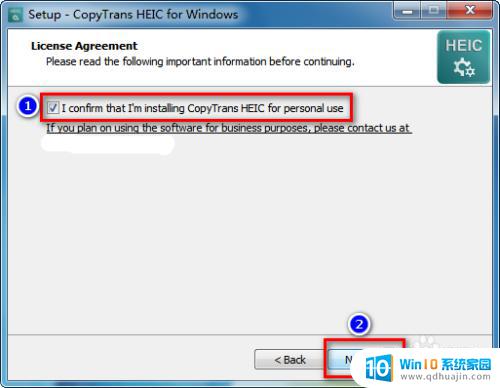
4.A4.点“Install”,等待安装完成。会自动弹出一个网页(关闭它)。
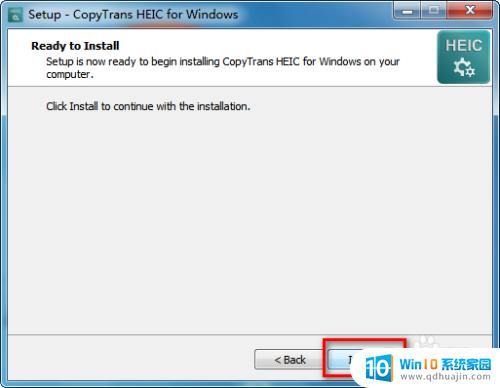
以上就是如何在Windows打开HEIC格式图片的全部内容,如果您还有不清楚的地方,可以参考以上步骤进行操作,我们希望这些步骤能够对您有所帮助。





